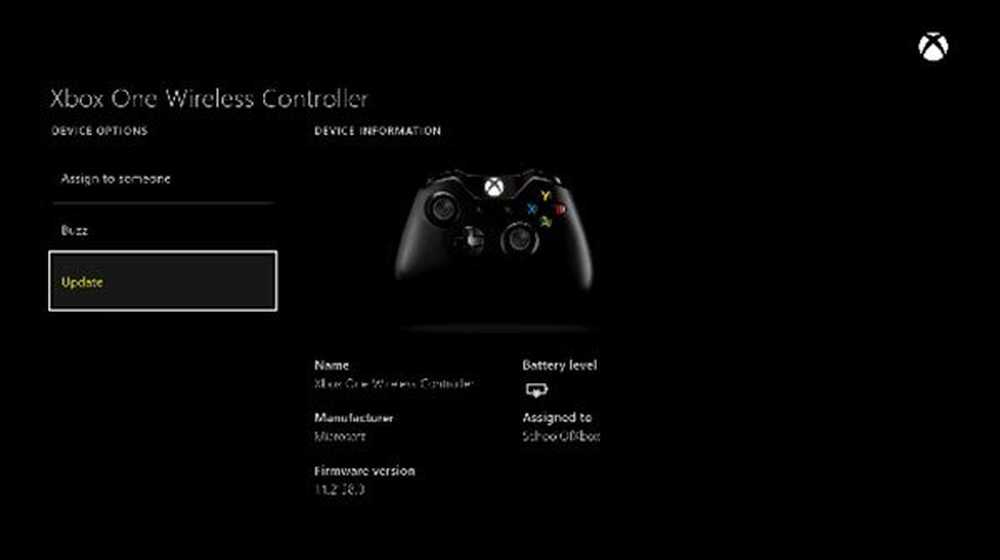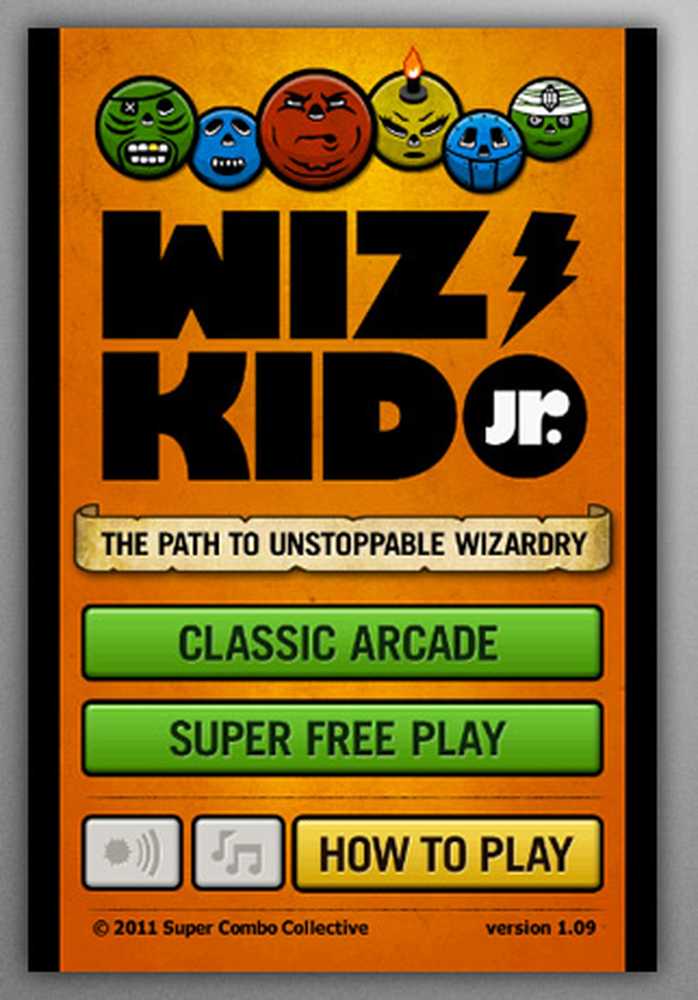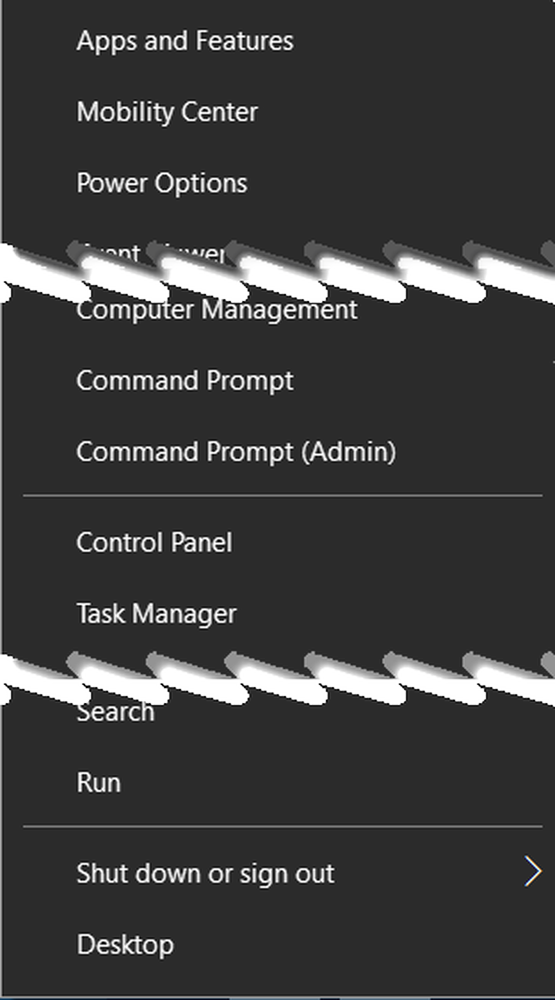Draadloze Xbox One-controller heeft een pincode nodig voor Windows 10
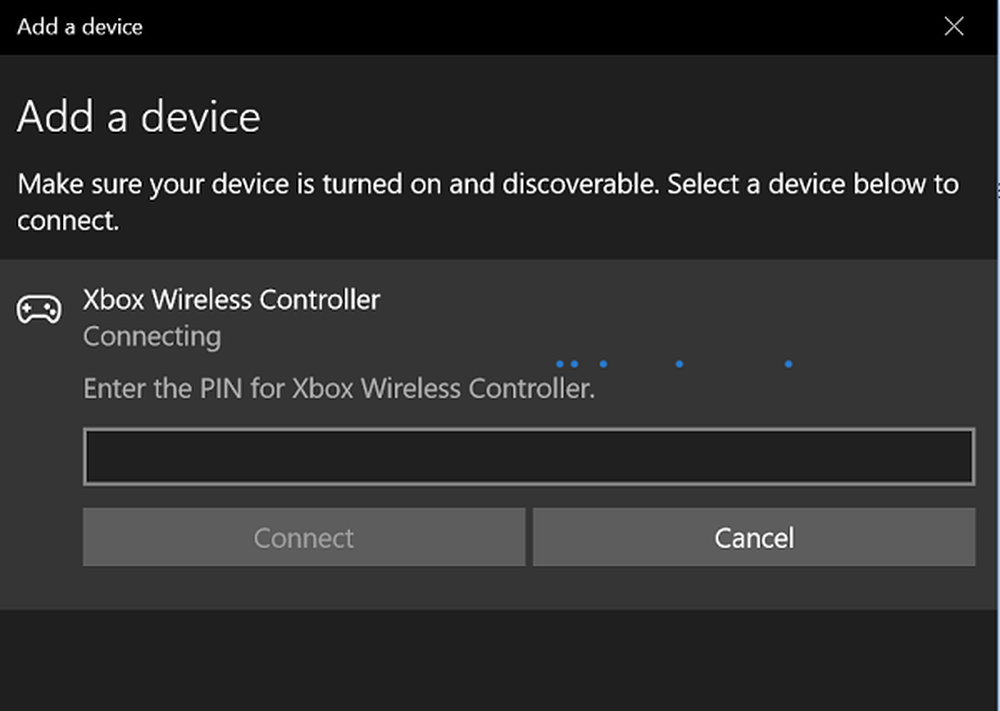
Hoewel het aansluiten van een draadloze Xbox-controller op een Windows 10-pc redelijk eenvoudig is (via een USB-kabel of via Bluetooth), melden sommige gebruikers dat hun Voor draadloze Xbox One-controller is een pincode vereist voor Windows 10. De stappen zijn vrij eenvoudig om via Bluetooth te verbinden.
Om de Xbox Wireless Controller op uw Windows 10 PC aan te sluiten, hebt u een Xbox Wireless Adapter voor Windows nodig. Veel laptops hebben deze ingebouwde; anders moet je het kopen. Dus als je hem probeert te verbinden met je normale Bluetooth-adapter, is het geen verrassing dat hij om een pincode vraagt. Dus ga ervan uit dat u de aanbevolen adapter gebruikt en vraag nog steeds om de PIN, volg de onderstaande gids.
Voor draadloze Xbox One-controller is een pincode vereist
Interessant om te weten dat veel gebruikers geprobeerd hebben om het op de MacBook aan te sluiten, en het werkte. Xbox One is helemaal geen probleem, alleen al het maken van een verbinding met de Windows 10-pc veroorzaakt al deze problemen. Goed nieuws is dat je nergens een pincode hoeft te vinden om dit te repareren, maar alleen je Xbox One-controller-stuurprogramma bij te werken. Veel tijdrij-drivers komen niet overeen met de Windows 10-versie en veroorzaken dit soort problemen.
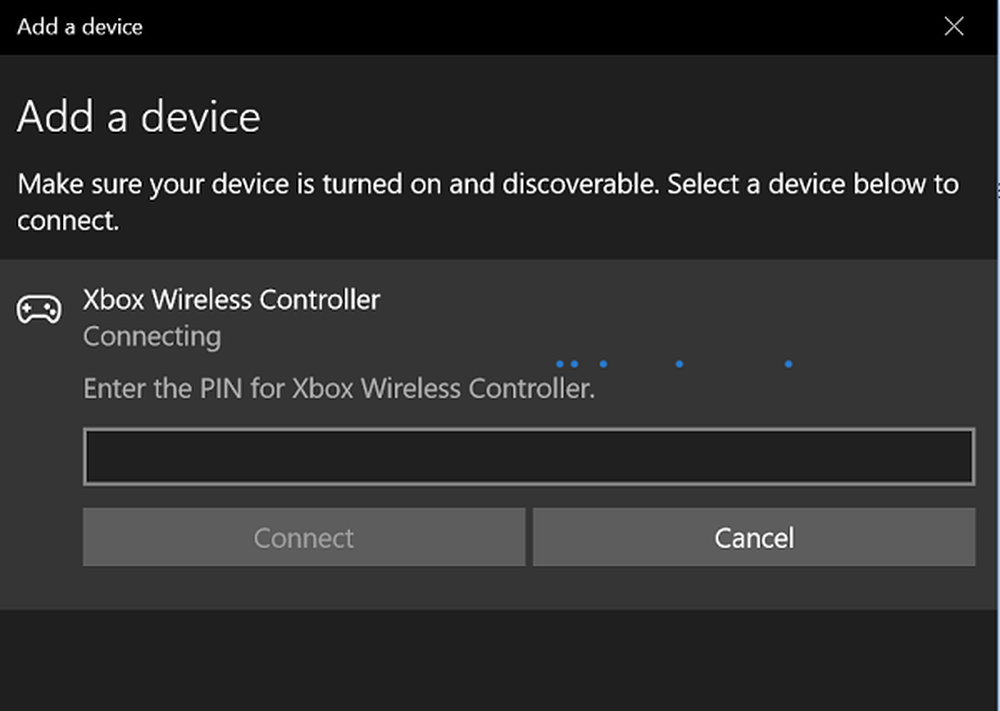
Volg de onderstaande stappen om het Xbox One-controllerstuurprogramma bij te werken:
- Houd de Xbox-knop op de controller om deze uit te schakelen. Als het eenmaal is uitgeschakeld, houdt u het een paar minuten in die staat. U kunt ook het batterijpakket verwijderen en enkele minuten laten staan.
- Schakel het weer in met behulp van de Xbox knop opnieuw.
- Verbind nu uw draadloze controller met de Xbox via een USB-kabel om stuurprogramma's bij te werken.
- Als u handmatig wilt controleren op updates, opent u Instellingen> Kinect en apparaten> Apparaten en accessoires> selecteer uw controller en werk deze bij.
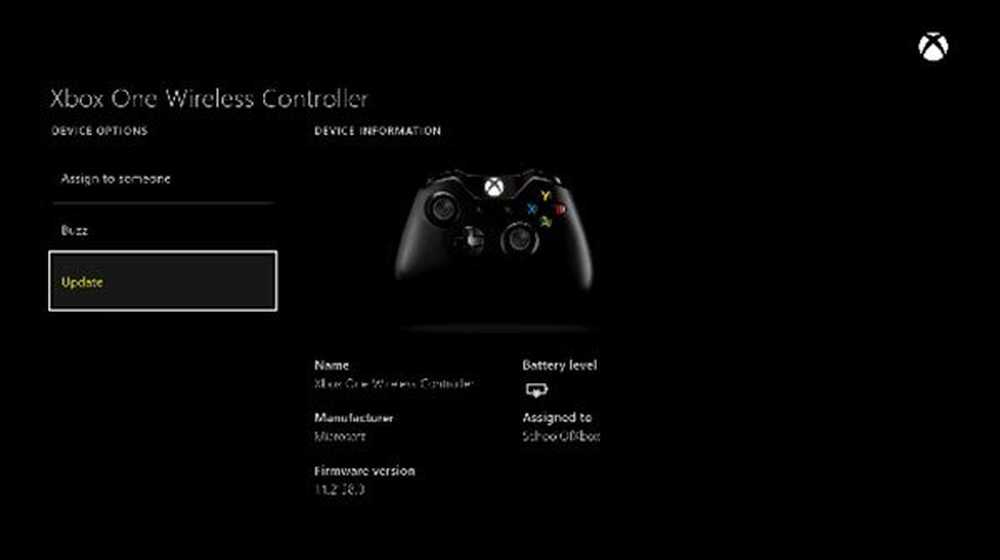
- Zorg ervoor dat u op uw Windows 10-pc de stuurprogramma's van uw Xbox Wireless Adapter voor Windows bijwerkt. Controleer gewoon of er een update in behandeling is. Zo ja, update het en start uw pc opnieuw op.
- Probeer nu je Xbox-controller via Bluetooth te verbinden, en het zou je probleem moeten oplossen.